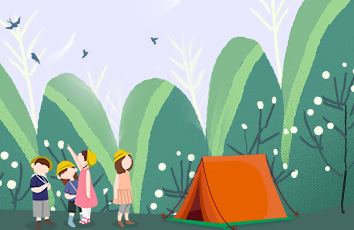一、问题说明
我们自己在VMWare虚拟机中创建了Windows7及其以上的系统,但是忘记了密码,需要通过使用U盘启动盘进入PE环境修改密码。
二、实现思路
1、制作U盘启动盘
(我这里使用U启通制作)
IT天空()/U盘启动盘制作步骤:
①准备一个8G及其以上的U盘(注意:如果U盘有资料请注意备份,制作启动盘会格式化该U盘);
②在IT天空下载【EasyU_XXX版本】的启动盘制作程序;
②运行下载好的启动盘制作程序,选择【U盘模式】-->【选择对应的U盘】-->【写入模式选择USB-HDD】--->【分区格式为NTFS】;
2、在虚拟机Windows系统设置U盘启动
三、实现方法
3.1、查看自己的U盘的磁盘编号
选中【此电脑】-->点击鼠标右键选择【管理】-->选择【磁盘管理】即可查看磁盘编号,比如我这里的磁盘编号是1(如下图所示)。
3.2、选择U盘连接到虚拟机
①先打开虚拟机的Windows系统;
②弹出U盘,在重新插入U盘;
③选择U盘连接到虚拟机中我们打开的系统(比如我这里打开的是Windows10Pro的系统)
④关闭刚才打开的虚拟机中的Windows系统;
3.3、设置U盘作为虚拟机Windows系统的启动盘
选中该虚拟机的Windows系统,选择【编辑该虚拟机设置】具体操作如下所示:
3.4、设置该虚拟机的Windows系统从U盘启动
选中该虚拟机的Windows系统,点击鼠标右键选择【电源】-->【打开电源时进入固件】
3.5、修改Windows指定用户的密码
①点击左下角的Windows图标-->选择【所有程序】-->选择【密码相关】-->打开【NTPWEDIT()密码破解工具】
②首先点击【打开】列出当前Windows系统的所有账号,然后选中需要修改的账号,在点击【修改密码】后在弹窗中输入自己想要设置的新密码,点击【确认】按钮-->点击【保存修改】即可。
③关闭系统
3.6、移除U盘启动盘
选中该虚拟机的Windows系统,选择【编辑虚拟机设置】--->选中【硬盘IDE】-->点击【移除】后在点击【确定】即可。
3.7、验证修改的账号密码
启动虚拟机中的Windows系统,输入账号密码即可正常登入系统。